WPS 2019这个多组件整合模式,让我真的非常喜欢,word、ppt、pdf能在一个窗口看,真的感觉很爽。虽然听说免费的广告多,但我不是铁公鸡,只要软件做得好,超级会员支持一下没有问题,希望能做的越来越好,支持国产。
本文主要写写我到现在查过、用过的一些技巧,但最强烈的动机是知道每次更新后WPS有些东西是不变的,怎么能留住这些配置以用到其他电脑上。每次WPS更新,安装目录都是出现一个新的版本号的文件夹,这样看配置文件肯定就在系统盘而不是在安装盘,那就在系统盘里研究了。
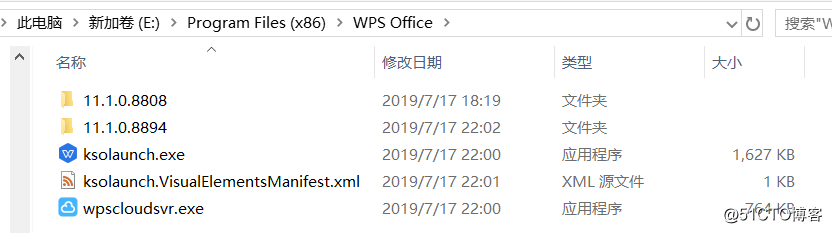
Extra:
https://plus.wps.cn/blog/
1.护眼模式
WPS文字和表格可以开护眼模式,在“视图”或者下方工具栏百分比左边能开启。现在已经不习惯白花花的屏幕了。
2.备份目录
C:\Users\AK\AppData\Roaming\kingsoft\office6\backup,AK是我自己电脑的用户名。WPS本地备份就在这里,这个目录通过配置工具也可以找到,没啥事可以把这里清一清,毕竟也占地方。
3.自定义工具栏

图中是WPS文字里我添加了“全选”、“保存所有文档”,删掉了“分享文档”,添加自定义功能的办法:点击下图中“选项”;
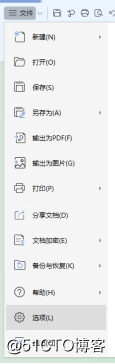
在下图中,“新建选项卡”建立的是和“开始”同一级别的,“新建组”是子级别的,在组下面是各种如复制、粘贴类的功能,因为对于原有的功能只能删除组,所以我删掉了“分享文档”,新建了两个组,一个添加了“全选”,一个添加了“保存所有文档”。
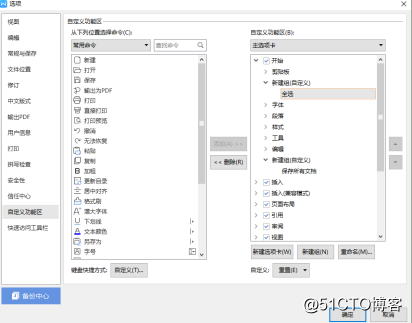
这样自定义功能就添加好了,“保存所有文档”原先在标签上右键是有的,现在妥协一下放在自定义功能区也行,只是现在只能保存同类型的文件,不能同时保存docx和pptx。
如果电脑换了,自定义功能区的配置是不随云账户变动的。下面在电脑C盘的这个文件就是自定义功能区的配置:
C:\Users\zhaox\AppData\Roaming\kingsoft\office6\customui\,其中zhaox是电脑用户名,因人而异。
这个文件初次打开新安装的WPS是没有的,改了自定义功能区后出现的。在一台新电脑这个目录下粘贴进去自己的这个文件,自定义功能区就跟着变了。
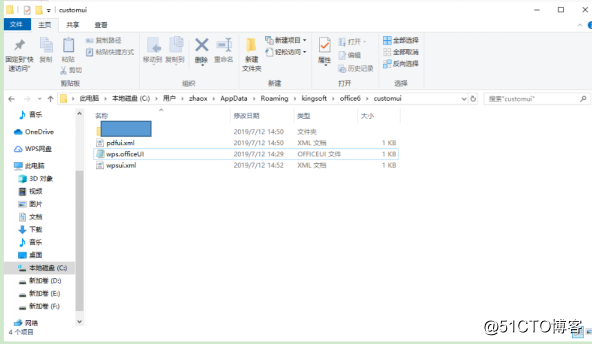
(上面的电脑是我借用别人的,现在换回我自己的电脑)
三个officeUI文件,从上到下依次是表格、演示、文字的配置。
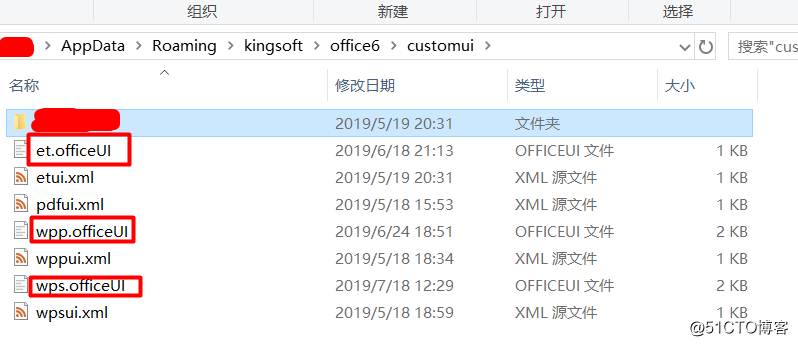
以wpsui.officeUI部分内容为例:
<mso:tab idQ=”mso:CT_PictureTools”>
<mso:group idQ=”mso:Picture_OCR_Tool” visible=”false” refCmdPath=”mso:CT_PictureTools”/>
<mso:group id=”1558963182_1″ label=”对齐”>
<mso:control idQ=”mso:FormatAlignLeft”/>
<mso:control idQ=”mso:FormatAlignCenter”/>
<mso:control idQ=”mso:FormatAlignRight” refCmdPath=”mso:CT_Home”/>

如果直接在窗口添加,“右对齐”只会是很小的方框,像“开始”选项卡里的那样,而左对齐、居中对齐视图中的大框。
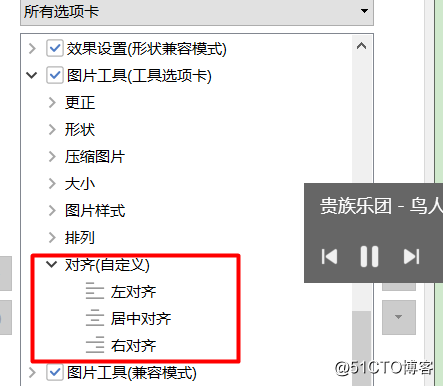
原本右对齐这句话是<mso:control idQ=”mso:FormatAlignRight” size=”normal” showLabel=”false” refCmdPath=”mso:CT_Home”/>,上面我删了两个,normal就是很小的那种,showlabel=false就不显示文字了。改完后重新打开WPS,结果就像我上面那样。
4.自定义快速访问工具栏
C:\Users\AK\AppData\Roaming\kingsoft\office6\customui\
这个目录下除了上面说的自定义功能区的设置,有一个文件夹是以一串数字命名的,这串数字是WPS账号的id,可以在个人资料里看到。
这个文件夹里的配置是自定义快速访问工具栏的配置:

这配置文件倒也好懂,比如wpsui.xml:
<?xml version=”1.0″ encoding=”UTF-8″?>
<mso:customUI xmlns:mso=”http://schemas.microsoft.com/office/2009/07/customui” ver=”1.0.1″>
<mso:ribbon>
<mso:qat default=”0″ menuOrder=”0″>
<mso:control idK=”SaveFile”/>
<mso:control idK=”Undo”/>
<mso:control idK=”Redo”/>
</mso:qat>
<mso:tabs/>
<mso:contextualTabs/>
</mso:ribbon>
</mso:customUI>
和我截的上图对比,正是一一对应。
我用WPS到现在,已经有了四个文件:etui.xml——表格,pdfui.xml——PDF,wppui.xml——PPT,wpsui.xml——文字
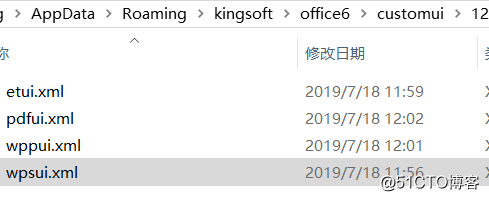
5.(未完待续)







评论前必须登录!
注册